
WHMCS 플러그인으로 암호화폐 결제 수락
암호화폐가 계속해서 추진력을 얻으면서 기업들 — 특히 온라인으로 업무를 하는 기업들 — 은 암호화폐 결제를 통합할 신뢰할 수 있는 방법을 찾고 있습니다. WHMCS 사용자에게 이러한 전환은 특히 매끄럽습니다. 웹 호스팅 회사, SaaS 제공업체, 개발자 및 디지털 서비스 비즈니스는 모두 정기 결제, 국제 고객 및 자동화된 프로세스에 의존합니다. 암호화폐 결제는 즉각적이고, 국경이 없으며, 청구 취소가 없는 거래를 제공함으로써 이 모델에 자연스럽게 부합합니다.
WHMCS는 이미 송장 발행, 고객 관리 및 서비스 프로비저닝을 중앙화합니다. 암호화폐 결제를 추가하는 것은 이 시스템을 단순히 향상시켜 고객에게 현대적인 결제 방식을 제공하고 비즈니스에 더 효율적이고 글로벌하게 적합한 솔루션을 제공합니다.
왜 암호화폐 결제를 수락해야 할까요?
WHMCS에 암호화폐 결제를 통합하는 것은 단순히 트렌드를 따르는 것이 아닙니다 — 실제 비즈니스 과제를 해결합니다:
-
글로벌 접근성. 은행 옵션이 제한된 국가의 고객도 원활하게 결제할 수 있습니다. 거부된 카드, 차단된 결제, 통화 변환 문제가 없습니다.
-
빠르고 되돌릴 수 없는 거래. 암호화폐 결제는 몇 분 안에 완료되며 취소할 수 없어, 청구 취소 및 결제 분쟁 문제를 제거합니다.
-
낮은 수수료. 기존 결제 처리업체 및 국제 송금에 비해 암호화폐 수수료는 상당히 낮습니다 — 특히 정기 송장의 경우.
-
기술 서비스를 위한 신뢰할 수 있는 결제. 호스팅, VPS, VPN, 도메인, 디지털 상품 — 이러한 산업은 프라이버시, 자동화 및 속도를 중시하는 암호화폐 친화적인 고객을 유치합니다.
WHMCS를 통해 암호화폐를 수락하는 것은 트렌드를 따르는 것이 아닙니다 — 완료된 송장을 늘리고, 현금 흐름을 개선하며, 대상 청중이 이미 사용하고 있는 결제 옵션을 제공하는 것입니다.

WHMCS로 암호화폐 결제를 수락하는 방법은 무엇인가요?
WHMCS 스토어에서 암호화폐를 수락하는 다양한 방법이 있지만, 가장 주목할 만한 몇 가지는 다음과 같습니다:
-
직접 지갑 결제 (간단한 접근법). 한 가지 옵션은 단순히 고객에게 암호화폐 지갑 주소를 제공하여 직접 결제를 보낼 수 있도록 하는 것입니다. 이 방법은 처음에는 쉬워 보일 수 있지만 몇 가지 단점이 있습니다. 수동으로 결제를 추적하고, 거래를 확인하고, 주문을 업데이트해야 하며, 이는 오류나 지연을 초래할 수 있습니다. 또한 적절한 통합 없이는 결제 확인 및 자동 송장 발행과 같은 중요한 기능을 놓칠 위험이 있습니다.
-
WHMCS 플러그인 사용 (효율적인 솔루션). 훨씬 더 나은 옵션은 암호화폐 결제를 수락하도록 설계된 전문 WHMCS 플러그인을 통합하는 것입니다. 이 솔루션은 전체 결제 프로세스를 자동화하여 더 효율적이고 신뢰할 수 있게 만듭니다. 플러그인을 사용하면 결제가 즉시 확인되고, 주문이 자동으로 업데이트되며, 여러 암호화폐를 원활하게 수락할 수 있습니다. 또한 실시간 보고서에 액세스하여 비즈니스가 체계적이고 안전하게 유지되도록 합니다.
전용 플러그인을 선택함으로써 수동 추적의 필요성을 제거하고 인적 오류의 위험을 줄이는 동시에 고객에게 매끄럽고 전문적인 결제 경험을 제공합니다.
결제 플러그인을 설정하는 방법은 무엇인가요?
준비된 결제 플러그인으로 WHMCS 웹사이트에서 암호화폐 결제를 수락하려면 몇 가지 필수 단계를 포함하는 간단한 과정을 거치면 됩니다. 다음은 단계별 통합 가이드입니다:
WHMCS 암호화폐 결제 플러그인 다운로드
- Cryptomus.com 홈페이지로 이동합니다.
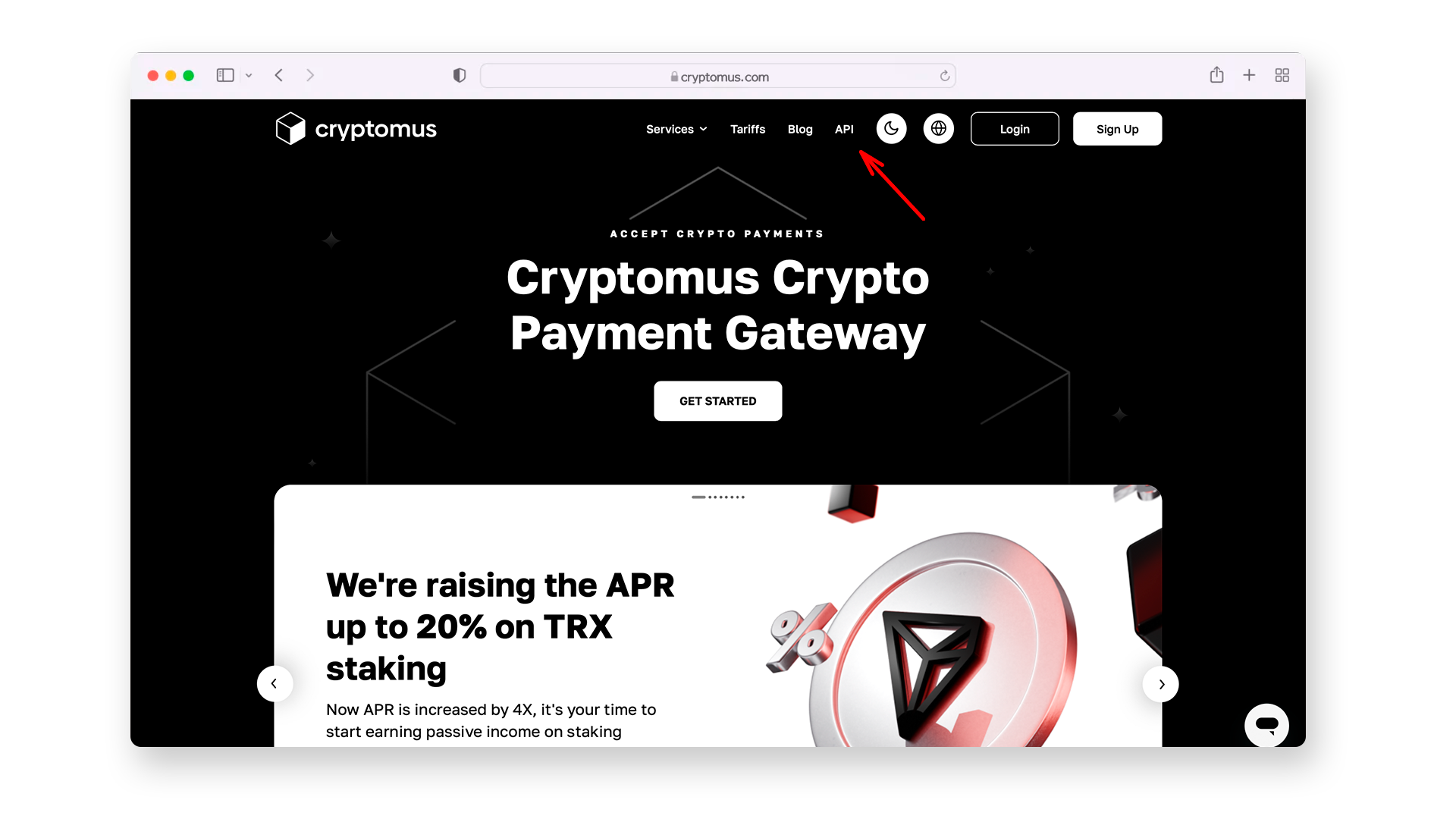
- 메인 메뉴의 API 섹션으로 이동 > 상단 메뉴에서 비즈니스 > 모듈을 선택합니다.
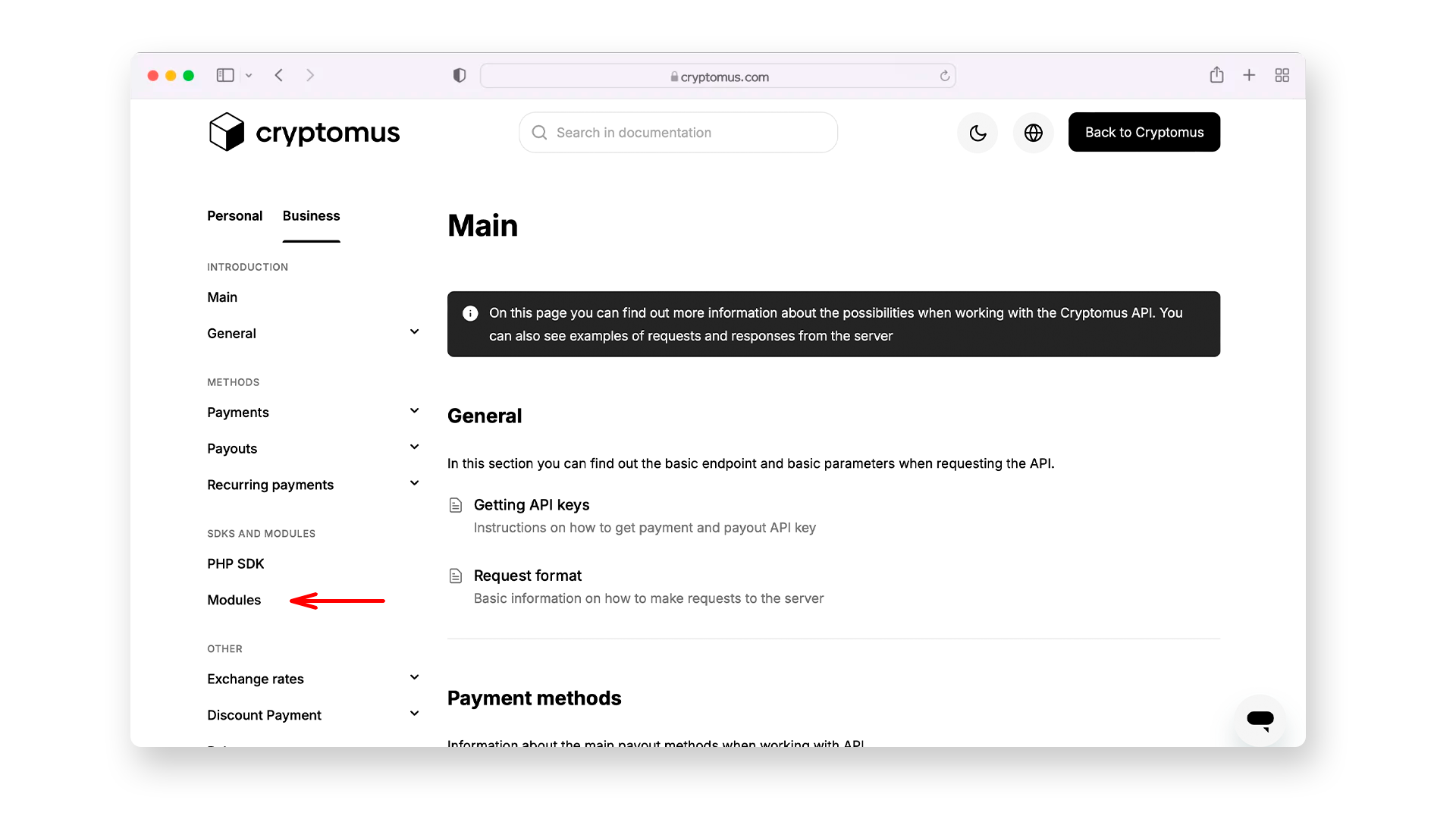
- WHMCS 결제 플러그인을 찾아 다운로드합니다.
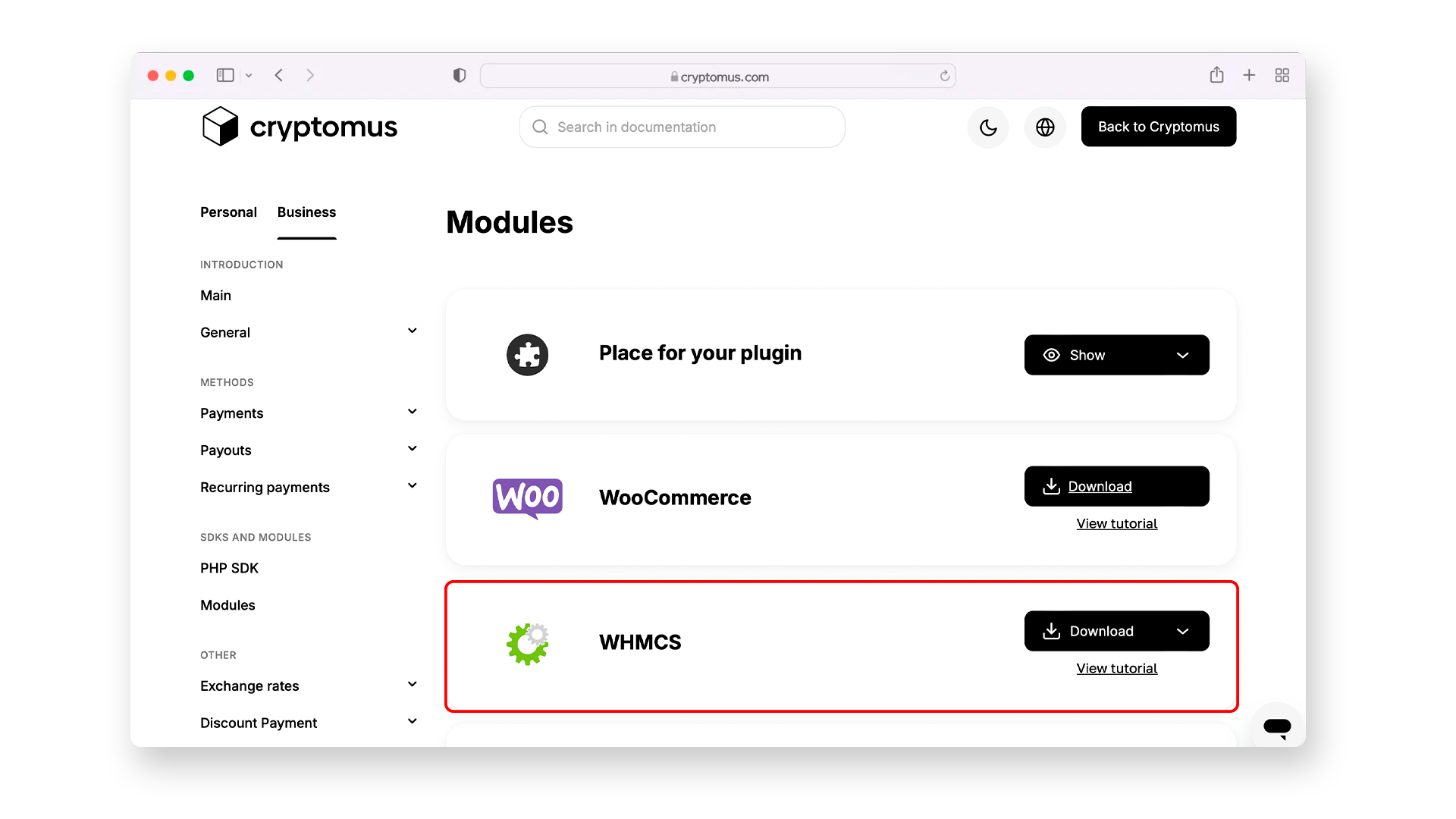
WHMCS용 Cryptomus 암호화폐 결제 게이트웨이 설치
플러그인 설치:
- 아카이브를 컴퓨터나 호스팅에 압축 해제합니다;
- 압축 해제된 아카이브에서 "cryptomusgateway" 폴더와 "cryptomusgateway.php" 파일을 “WHMCS → modules → gateways” 경로로 이동합니다;
- "callback" 폴더에서 "cryptomusgateway.php" 파일을 호스팅의 “WHMCS → modules → gateways → callback” 경로로 전송합니다.
플러그인 활성화:
- 오른쪽 상단 모서리에서 렌치 아이콘을 찾습니다;
- 마우스를 올려놓고 팝업 메뉴에서 “시스템 설정”을 선택한 다음 “앱 및 통합”을 선택합니다;
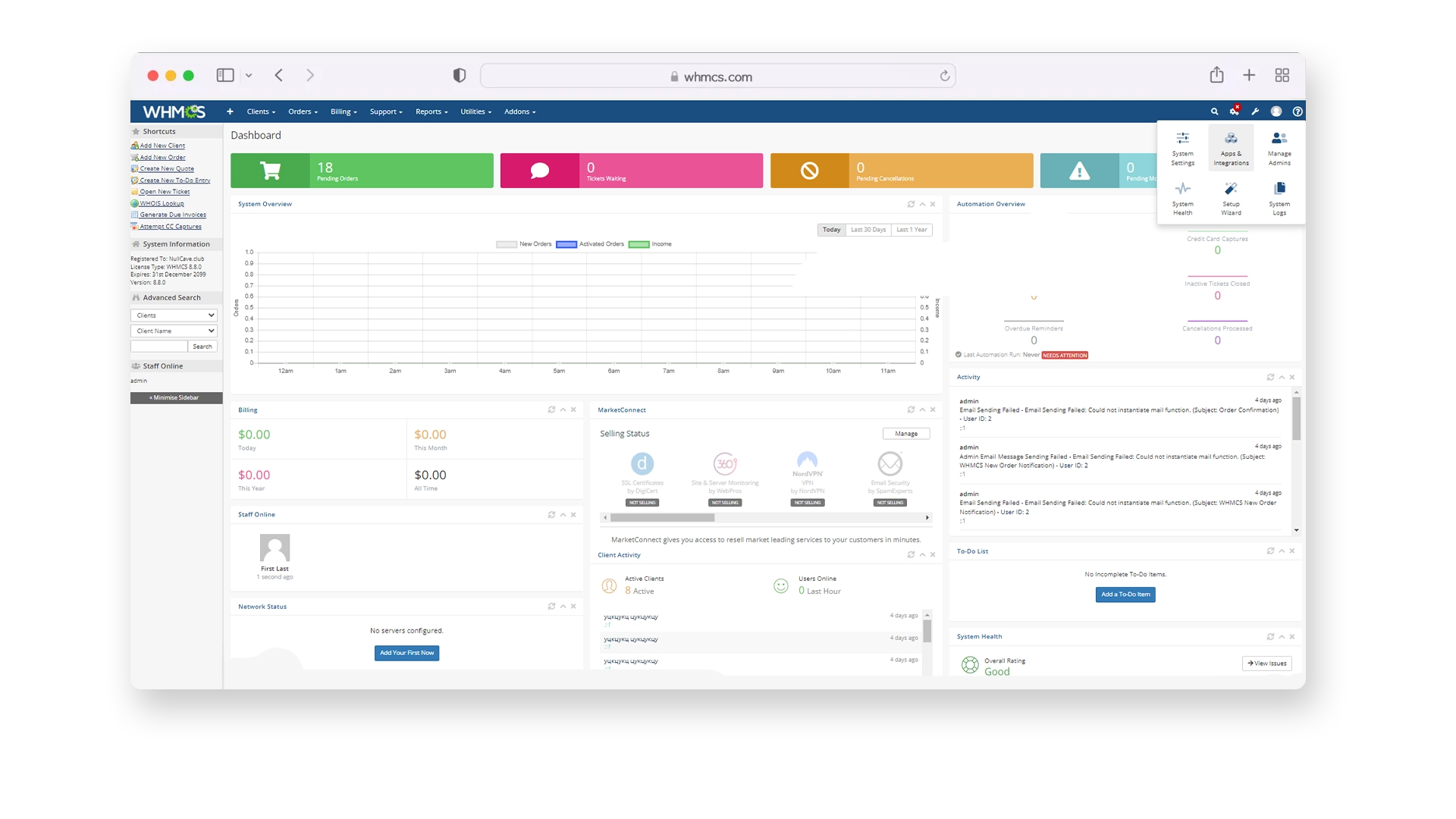
- “검색” 탭으로 이동하여 검색창에 “Cryptomus”를 입력합니다;
- 열리는 창에서 "활성화"를 클릭하고 플러그인 설정으로 이동합니다.
WHMCS용 Cryptomus 결제 게이트웨이 설정
- Cryptomus의 개인 계정에서 가맹점 계정을 생성하고 결제 API 키를 받습니다;
- WHMCS용 Cryptomus 모듈 설정 페이지의 적절한 필드에 가맹점 ID와 API 키 데이터를 입력합니다;
- 설정이 완료되었습니다.
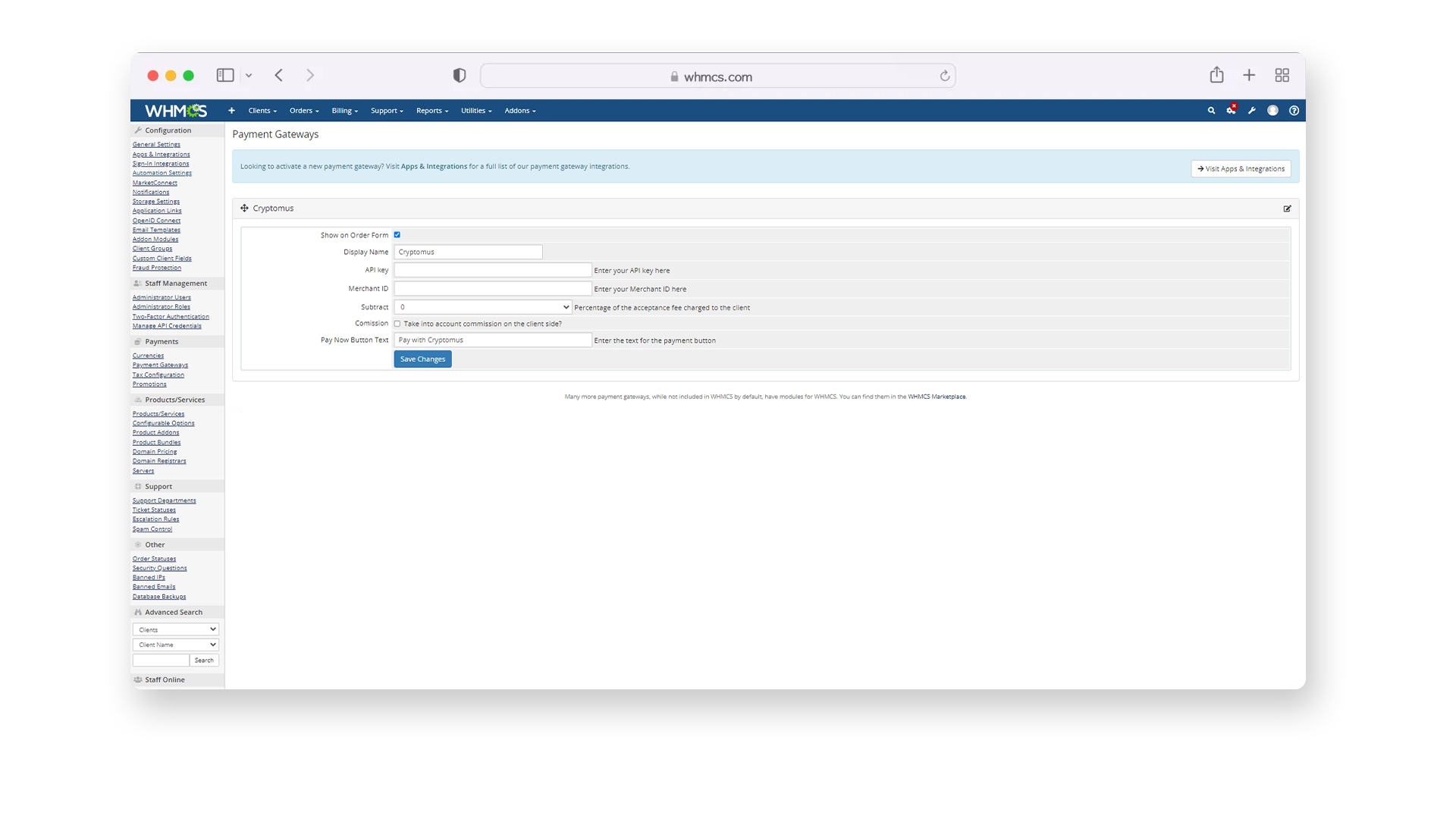
추가 설정:
-
"차감" 설정은 네트워크 수수료가 어떻게 지불될지 담당합니다. 예를 들어, 최대값(100%)이 설정된 경우 고객이 수수료 전체를 지불합니다. 값이 50%인 경우 수수료의 절반을 지불합니다.
-
"수수료" 설정은 성공적인 결제 또는 과납 시 고객에게 얼마의 금액이 적립될지 담당합니다. 예를 들어, 설정이 활성화된 경우 $100의 결제 금액에 대해 Cryptomus 수수료를 제외한 동일한 금액이 고객 계정에 적립됩니다.
축하합니다, 이제 고객이 Cryptomus를 결제에 사용할 수 있습니다!
다양한 플랫폼에 대한 솔루션
온라인 비즈니스에 다른 플랫폼을 사용하는 경우, 저희가 해결책을 제공합니다. 아래는 다양한 시스템에 대한 저희의 사용 가능한 플러그인 목록입니다:
| 플랫폼 | 튜토리얼 | |
|---|---|---|
| WooCommerce | 튜토리얼여기를 클릭하세요 | |
| WHMCS | 튜토리얼여기를 클릭하세요 | |
| PrestaShop | 튜토리얼여기를 클릭하세요 | |
| OpenCart | 튜토리얼여기를 클릭하세요 | |
| BillManager | 튜토리얼여기를 클릭하세요 | |
| RootPanel | 튜토리얼여기를 클릭하세요 | |
| XenForo | 튜토리얼여기를 클릭하세요 | |
| PHPShop | 튜토리얼여기를 클릭하세요 | |
| Tilda | 튜토리얼여기를 클릭하세요 | |
| Shopify | 튜토리얼여기를 클릭하세요 | |
| Clientexec | 튜토리얼여기를 클릭하세요 | |
| Webasyst | 튜토리얼여기를 클릭하세요 | |
| Easy Digital Downloads | 튜토리얼여기를 클릭하세요 | |
| HostBill | 튜토리얼여기를 클릭하세요 | |
| Magento 2 | 튜토리얼여기를 클릭하세요 | |
| Invision Community | 튜토리얼여기를 클릭하세요 | |
| Azuriom | 튜토리얼여기를 클릭하세요 | |
| Blesta | 튜토리얼여기를 클릭하세요 | |
| BigCommerce | 튜토리얼여기를 클릭하세요 | |
| WISECP | 튜토리얼여기를 클릭하세요 | |
| CS-Cart | 튜토리얼여기를 클릭하세요 | |
| WatBot | 튜토리얼여기를 클릭하세요 | |
| Amember | 튜토리얼여기를 클릭하세요 | |
| Joomla VirtueMart | 튜토리얼여기를 클릭하세요 |
WHMCS에 암호화폐 결제를 통합하는 것은 단순한 현대적인 추가 기능이 아닙니다 — 전체 결제 프로세스에 대한 실질적인 개선입니다. 결제 실패를 줄이고, 결제 완료 시간을 단축하며, 수수료를 최소화하고, 고객에게 빠르고 안전하며 전 세계적으로 접근 가능한 결제 방법을 제공합니다.
암호화폐를 추가함으로써 비즈니스 범위를 확장하고 결제 흐름의 안정성을 강화하여 오늘날의 디지털 생태계에서 WHMCS 시스템을 더 유연하고 경쟁력 있게 만듭니다. 읽어 주셔서 감사합니다. 성공을 기원합니다!
글 평가하기
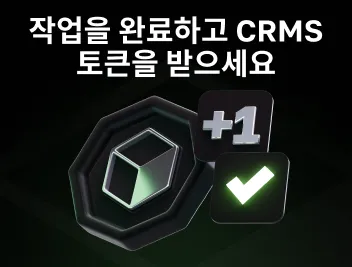

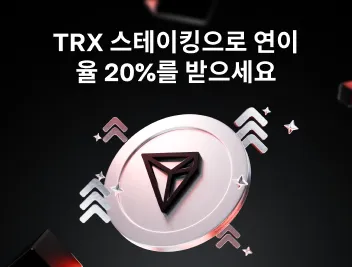





댓글
0
댓글을 게시하려면 로그인해야 합니다